Ashampoo Music Studio是一款好用的电脑MP4视频文件编辑软件。使用Ashampoo Music Studio可以轻松对电脑中的MP4视频文件进行编辑;
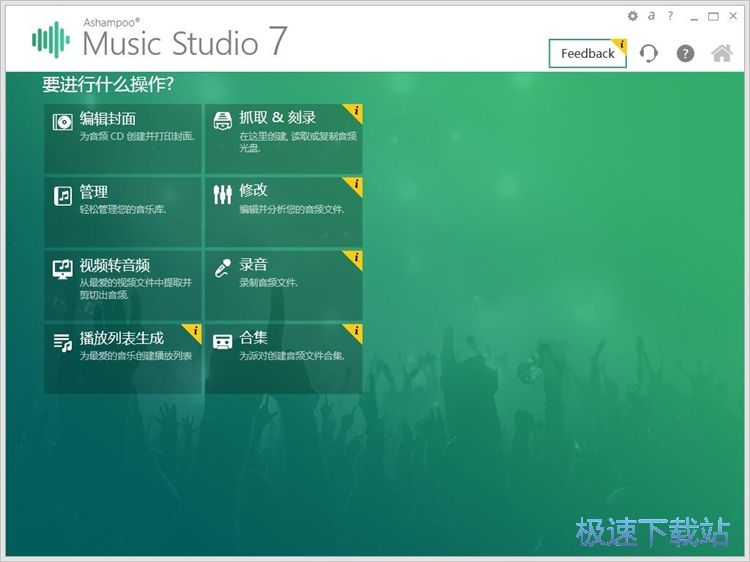
极速小编这一次就给大家演示一下怎么使用Ashampoo Music Studio将电脑中的MP4视频文件转换成MP4视频文件吧。点击Ashampoo Music Studio主界面中的软件功能中的视频转音频,打开视频格式转换工具;
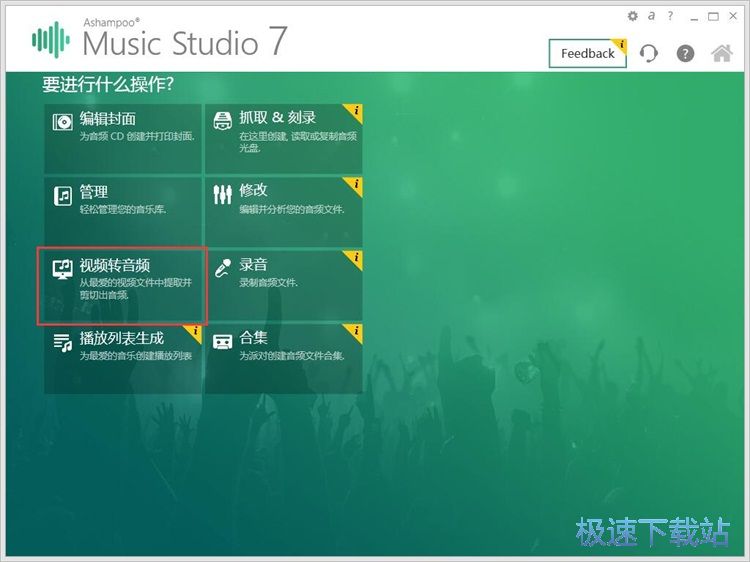
进入视频文件提取音频界面。我们可以点击界面中间的“点击此处打开视频文件”按钮,就可以打开文件选择窗口,选择视频文件,导入到视频文件提取音频功能中;
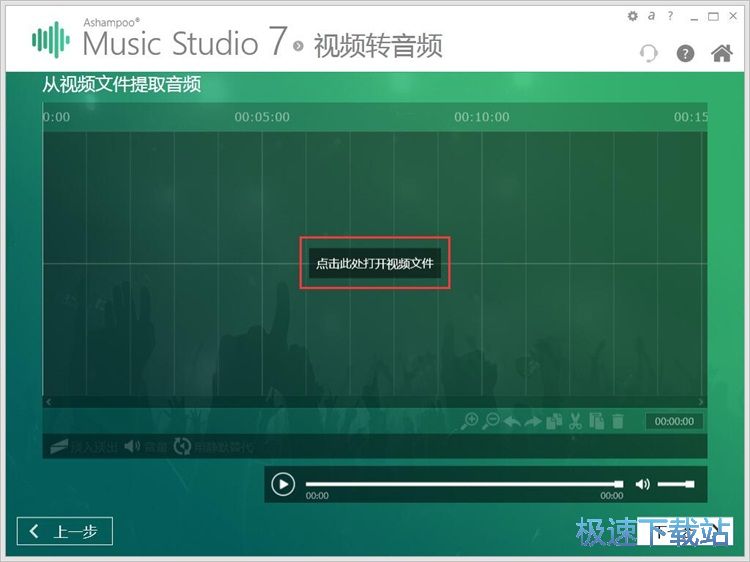
在文件浏览窗口中,根据MP4视频文件的存放路径,找到想要进行音频提取的视频文件。点击选中MP4视频之后,点击打开,就可以将选中的MP4视频导入到视频文件提取音频功能中;
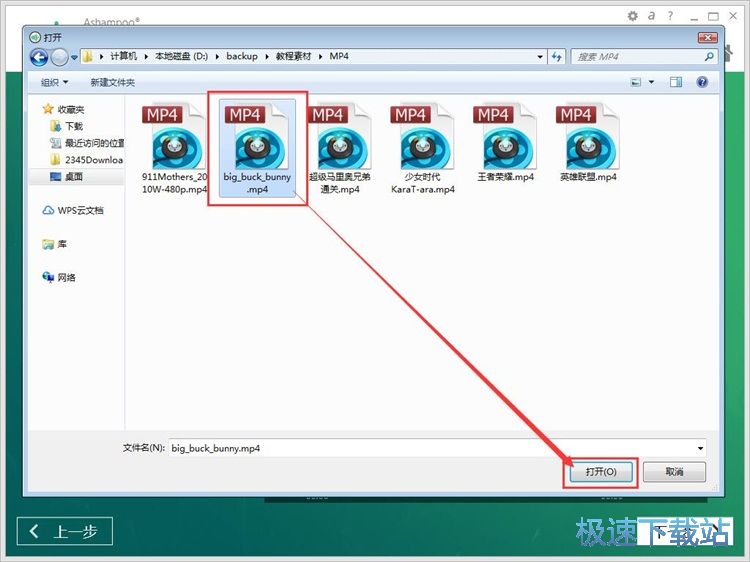
视频正在被导入到视频文件提取音频功能中。请耐心等待视频导入完成;
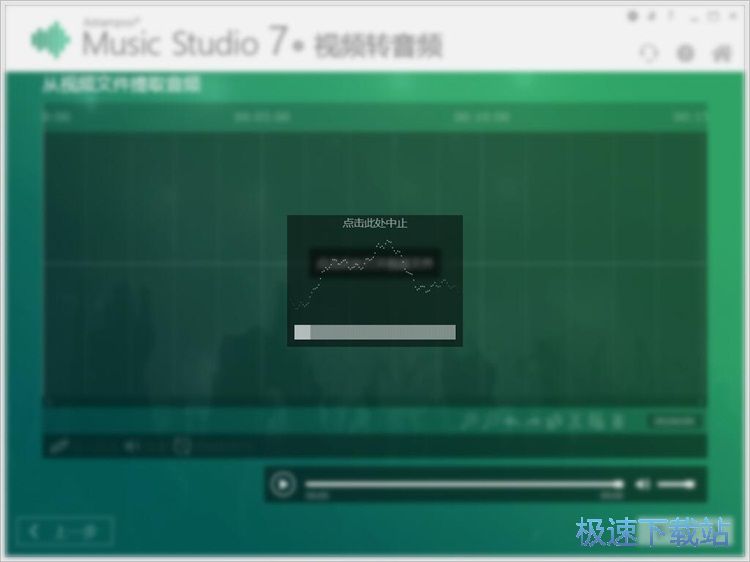
视频成功添加到视频文件提取音频功能中,这时候视频文件提取音频功能会自动识别视频中的音频内容;
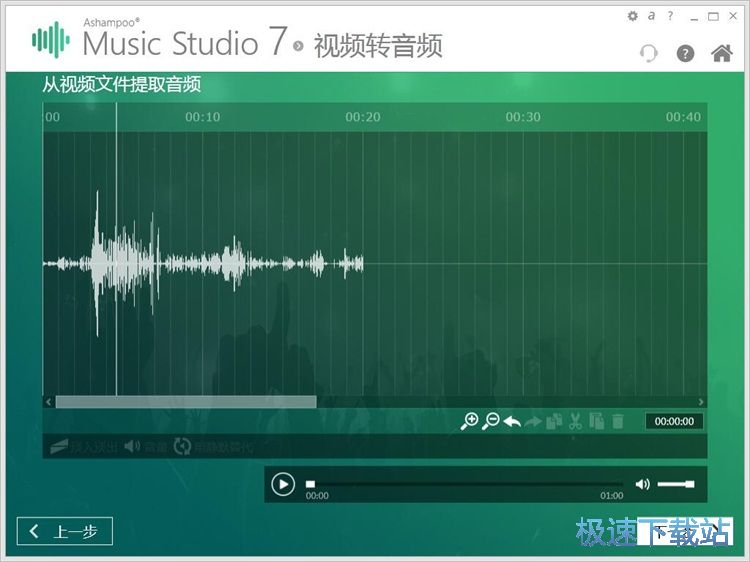
接下来我们就可以将识别得到的音频导出到电脑中,点击视频文件提取音频功能中的下一步,就可以将音频导出到电脑中;
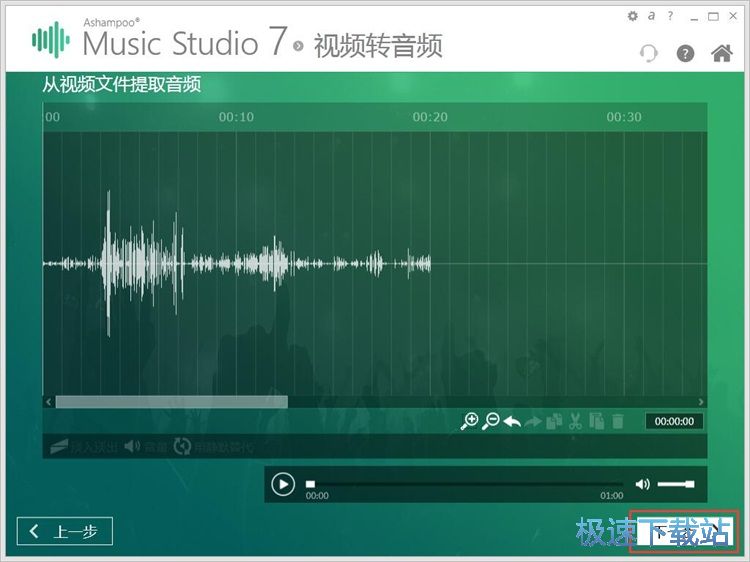
接下来我们就可以选择音频文件导出格式。我们就可以点击选择音频输出格式和质量。极速小编选择了MP3文件和高质量音频。设置完成之后点击下一步;
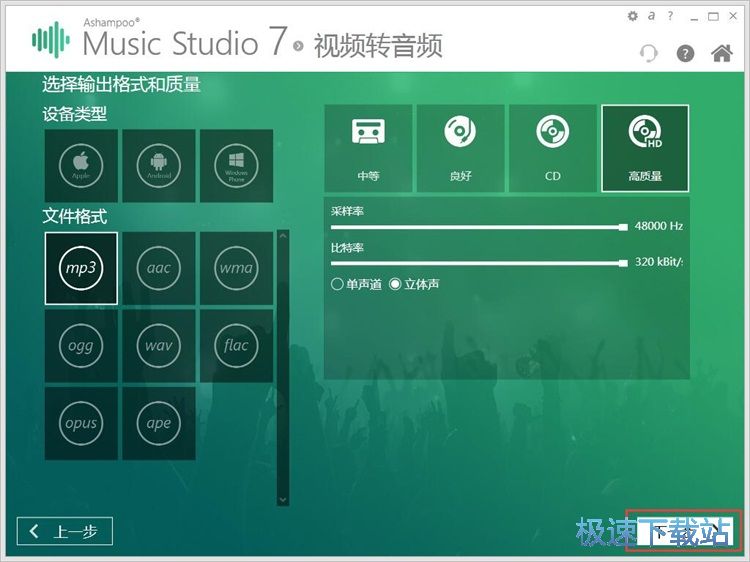
接下来我们要设置MP3音频的输出路径。点击选中想要用来保存MP3音频文件的文件夹,然后点击下一步,就可以设置MP3音频文件的输出路径;
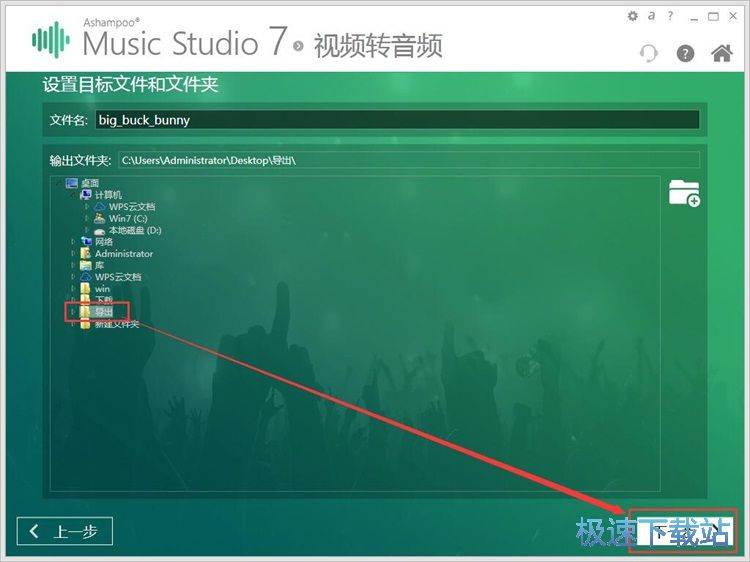
Ashampoo Music Studio正在提取音频数据,并将音频数据输出到电脑文件夹中;
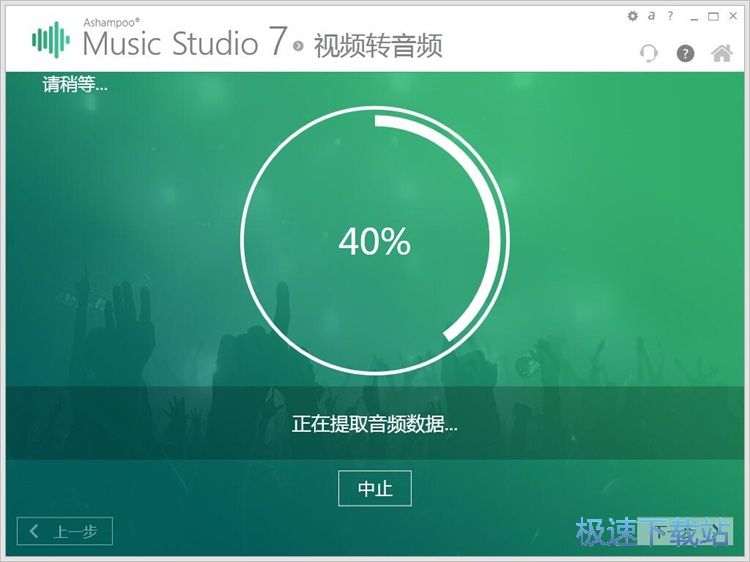
音频文件导出成功,这时候Ashampoo Music Studio会提示成功!点击打开输出文件夹,就可以打开音频输出文件夹,查看使用生成的音频文件;
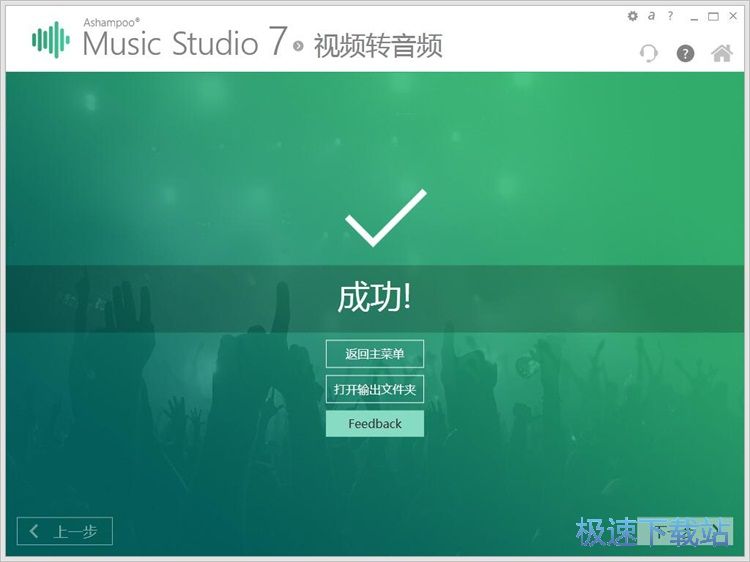
在音频导出路径文件夹中,我们就可以看到使用Ashampoo Music Studio从视频中提取得到的MP3音频文件。
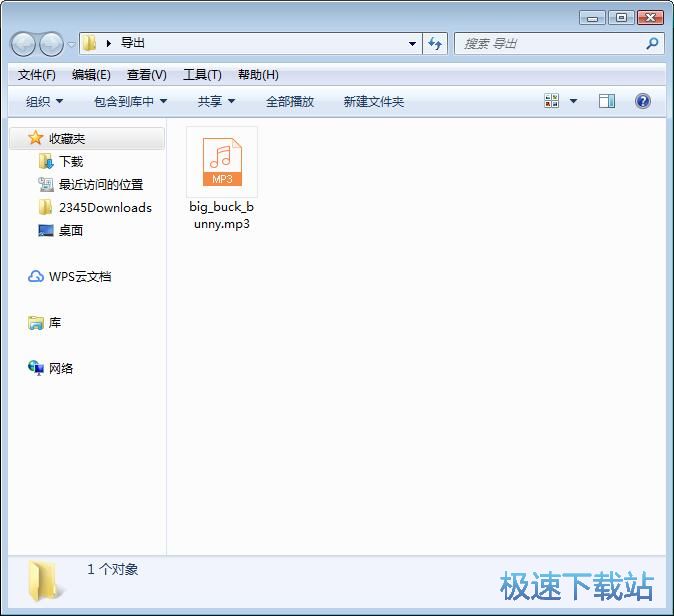
Ashampoo Music Studio的使用方法就讲解到这里,希望对你们有帮助,感谢你对极速下载站的支持!